随着数字办公的普及,Word文档和PDF文件成为人们日常工作和学习中最常用的两种文件格式。Word文档具有编辑灵活、内容易修改的优点,而PDF格式则以其固定的排版和广泛的兼容性,成为文档传输和存档的首选格式。此外,有时我们还需要将Word文档转换为图片格式,用于展示或发布。本文将围绕“如何将Word转为PDF”和“如何将Word转为图片”两个常见需求,结合中国地区用户的实际情况,介绍多种实用方法和技巧,帮助大家轻松完成格式转换。
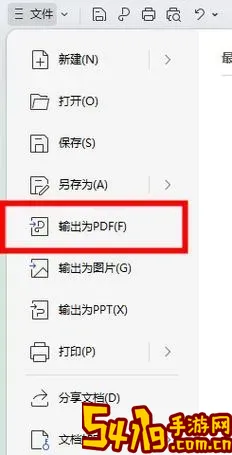
一、如何将Word转为PDF
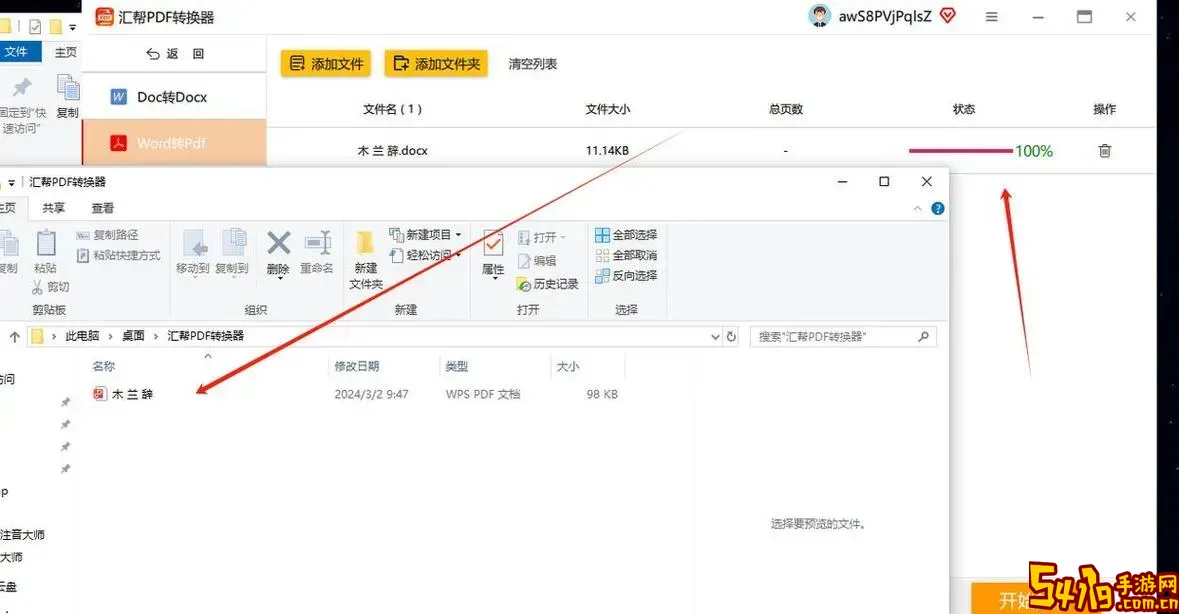
1. 利用Word自带的导出功能
在中国,Microsoft Office Word是最常用的文字处理软件之一。新版Word(2010及以后版本)支持直接将文档另存为PDF格式。具体操作步骤如下:
(1)打开需要转换的Word文档;
(2)点击左上角“文件”菜单,选择“另存为”;
(3)在弹出的保存对话框中,选择保存位置,文件类型选为“PDF (*.pdf)”;
(4)点击“保存”,Word会自动将文档转换成PDF格式。
这种方法操作简单,转换效果较好,且能保持原文档的排版和格式,适合多数办公场景。
2. 使用PDF虚拟打印机
如果使用的是旧版本的Word,或者想更灵活地控制转换效果,可以使用PDF虚拟打印机。这类软件安装后会生成虚拟打印设备,用户将Word文档直接打印到该设备即可生成PDF文件。常见的PDF虚拟打印机有“福昕PDF阅读器”、“迅捷PDF转换器”等,很多软件均提供免费基础功能。
操作步骤:
(1)安装并打开PDF虚拟打印机软件;
(2)在Word中打开文档,点击“打印”;
(3)选择已安装的虚拟打印机作为打印设备;
(4)点击“打印”,设置文件保存路径,即可生成PDF。
这种转化方式兼容性好,适合需要批量或多文件转换的用户。
3. 在线转换工具
在网络高速发展的中国,许多在线转换平台也为用户提供了便利的Word转PDF服务,优势在于“不需要安装软件”和“操作便捷”。例如:
• Smallpdf(小pdf)
• 印象笔记网页版
• 菜鸟工具等
用户只需上传Word文件,转换后下载生成的PDF即可。但需注意文件隐私问题,避免上传含敏感信息的文档。
二、如何将Word转为图片
将Word文档转换为图片,通常用于展示、分享或排版需要。图片格式包含JPG、PNG、BMP等,常见的转换方法如下:
1. 使用Word截图功能
对于单页或少量内容,可以直接使用截图工具(如Windows自带的截图工具、QQ截图、火绒截图等)进行捕捉:
(1)打开Word文档,调整页面到需要截图的内容;
(2)使用截图工具将内容截取为图片;
(3)保存为所需图片格式。
此方法简单快捷,但对于大量页面不适用。
2. 使用Word导出为PDF后转图片
先按照前文方法将Word转换为PDF文件,再通过PDF转图片软件或在线平台进行转换。具体步骤:
(1)用Word导出PDF;
(2)使用如“迅捷PDF转换器”、“福昕PDF阅读器”或在线网站(如Smallpdf)将PDF文件转为图片格式;
(3)选择导出格式与分辨率,完成转换。
这种方式适合内容多且对图片质量有一定要求的场景。
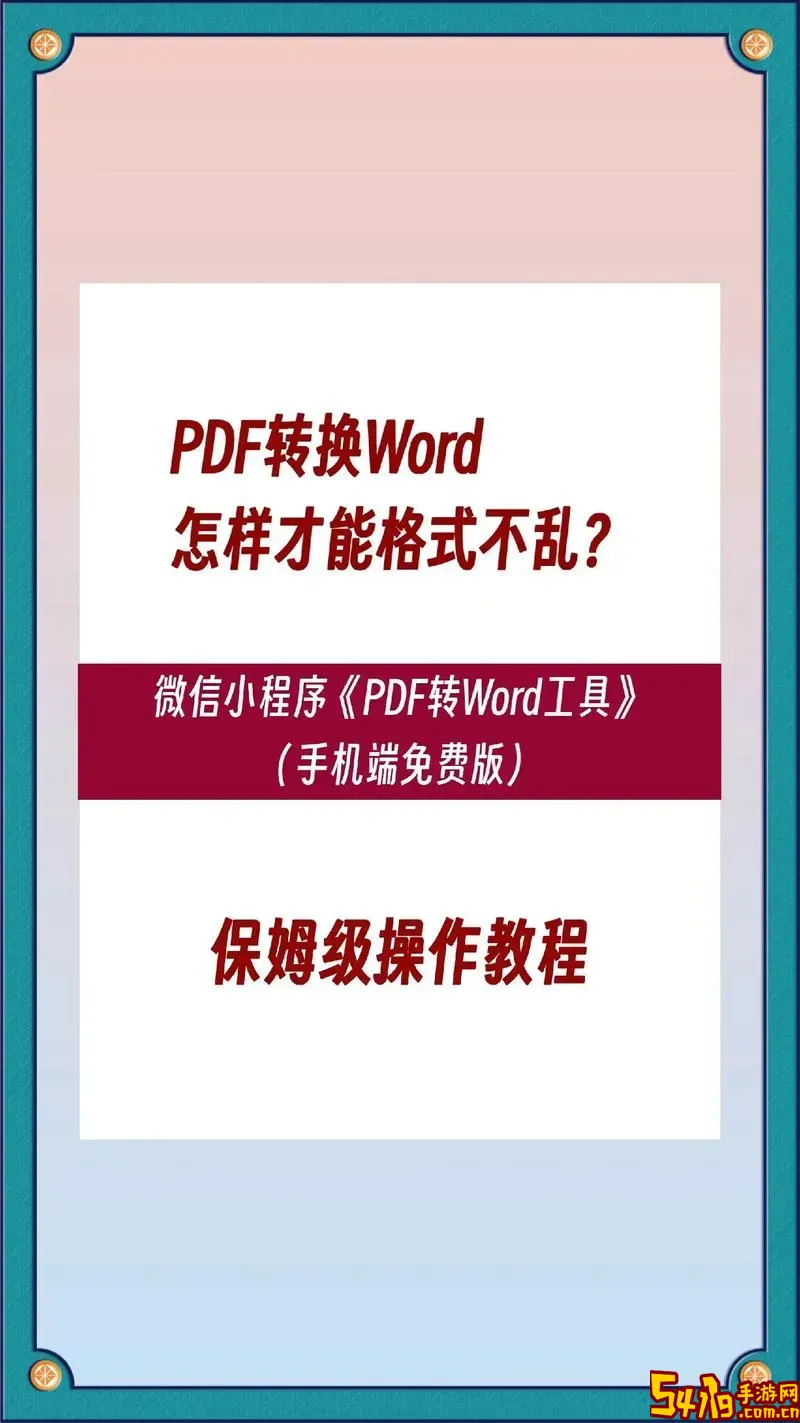
3. 使用专业转换软件
市面上有许多支持Word转图片的专业软件,如“迅捷转换器”、“WPS Office”等。其中,WPS Office作为国产办公软件,可直接将文档导出为多种格式,包括图片:
(1)打开WPS Office中的Word文档;
(2)点击“文件”菜单,选择“导出为”——“图片”;
(3)选择图片格式和保存路径,导出完成。
WPS Office支持多页文档批量转换,且界面及操作更适合中国用户习惯。
三、转换过程中需要注意的问题
1. 文件排版和字体兼容性
在转换过程中,尤其是PDF与图片转换,排版格式可能会发生变化。建议使用常用字体且嵌入字体文件,防止转换后文字错位或字体缺失。
2. 文件内容安全
若使用在线工具,务必确保上传内容不包含敏感信息或加密,避免信息泄露风险。
3. 文件体积与图片质量
转换图片时,应根据使用场景调整分辨率,防止文件过大或画质过低。
四、总结
针对中国地区用户,将Word转为PDF和图片的方法多样且便利。直接使用Word导出PDF是最简单可靠的方式;利用PDF虚拟打印机和在线工具,则可以满足不同版本和个性化需求。将Word转为图片时,则可以选择截图、借助PDF转换或使用办公软件导出等多重途径。掌握这些实用方法,能够帮助用户在工作和学习中更加高效地处理文档格式转换,提升办公效率和文件展示效果。